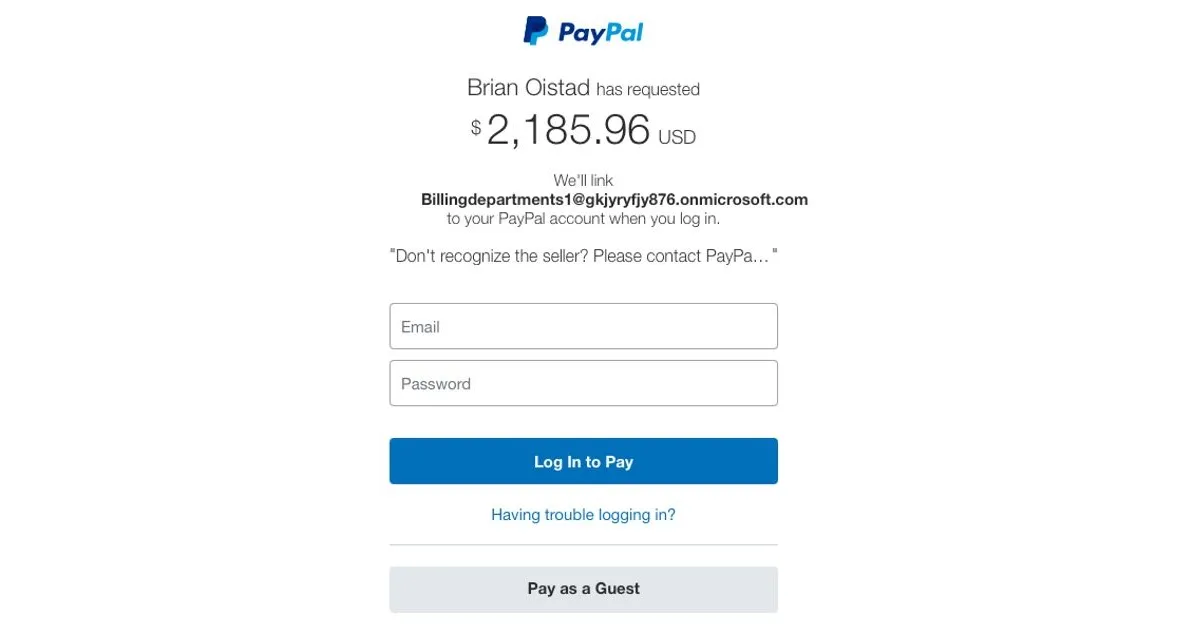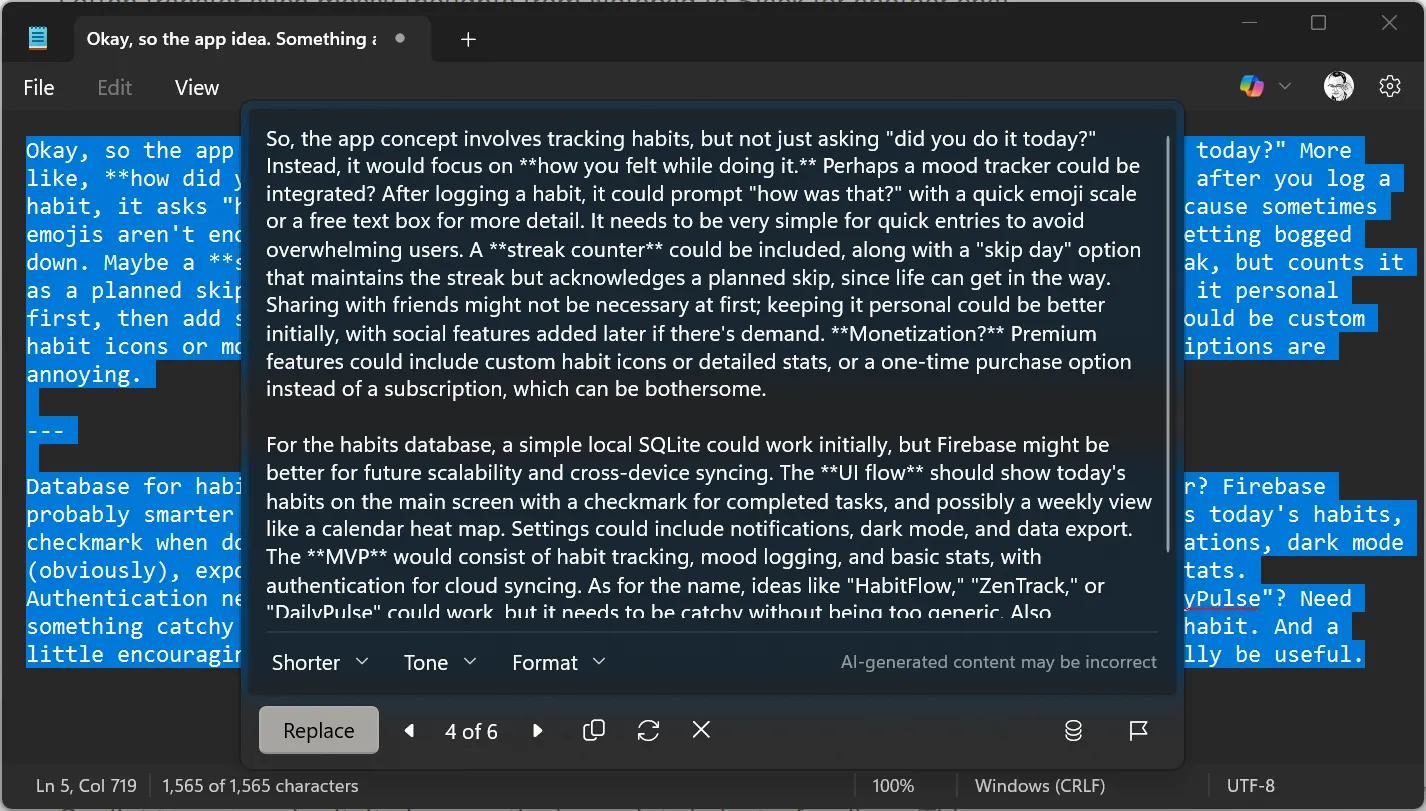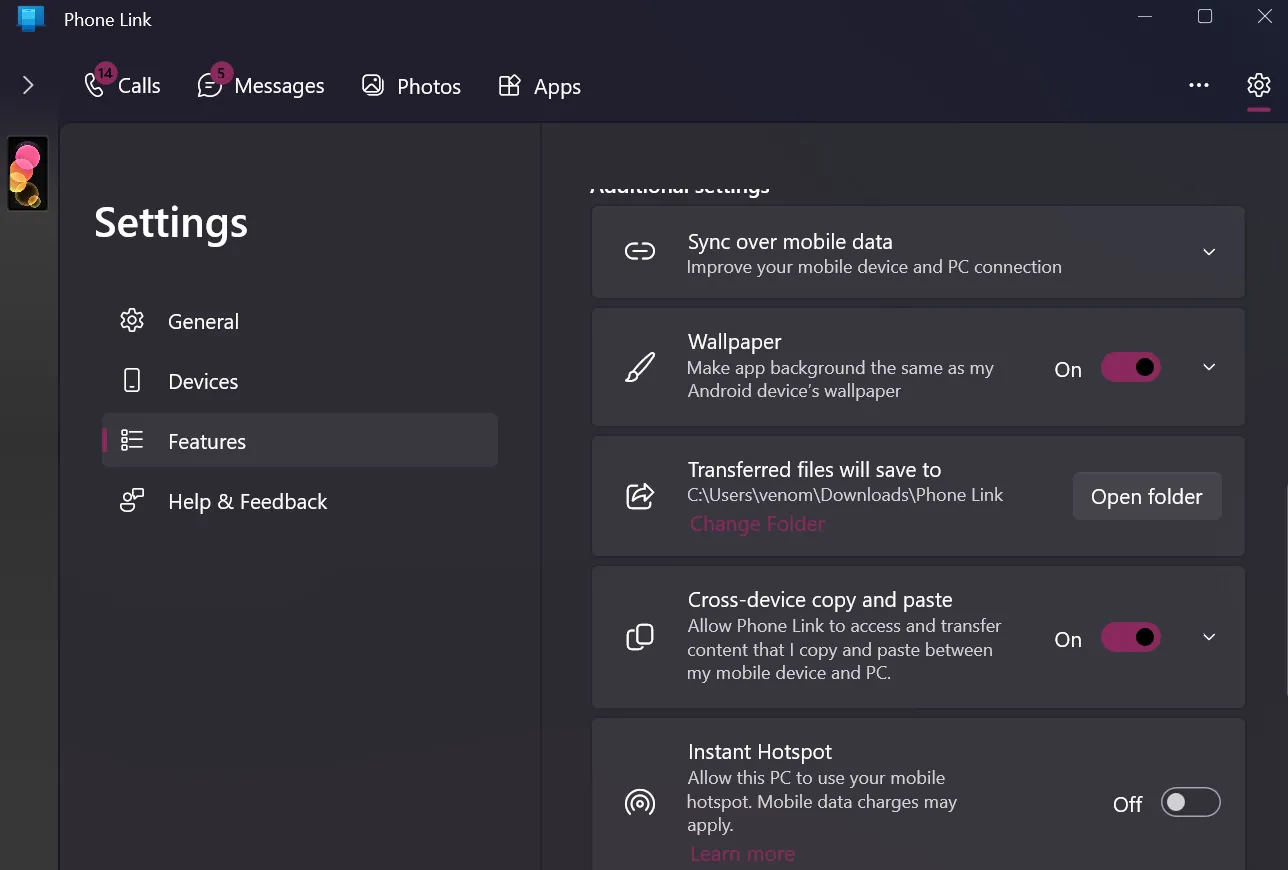Hiệu suất của Windows đôi khi có thể không ổn định. Microsoft luôn nỗ lực cung cấp các tính năng giúp tăng tốc hệ thống, và SysMain, một tính năng ẩn, có lẽ là một trong những công cụ hiệu quả nhất. Tuy nhiên, việc hiểu rõ cách thức hoạt động và những trường hợp nó có thể gây ảnh hưởng tiêu cực là rất quan trọng để tối ưu hóa trải nghiệm sử dụng máy tính của bạn, đặc biệt là trên các thiết bị có cấu hình khiêm tốn.
SysMain Là Gì Và Nó Giúp PC Của Bạn Nhanh Hơn Như Thế Nào?
SysMain, trước đây được biết đến với tên gọi Superfetch, là một dịch vụ chạy nền trong hệ điều hành Windows. Nhiệm vụ chính của nó là liên tục theo dõi các chương trình mà bạn sử dụng thường xuyên, sau đó chủ động tải trước các dữ liệu cần thiết của chúng vào bộ nhớ RAM. Dịch vụ này hoạt động dưới tài khoản LocalSystem bên trong tiến trình svchost.exe.
Ví dụ, nếu bạn thường xuyên mở trình duyệt web, SysMain sẽ học hỏi thói quen này và tiền tải các tập tin liên quan đến trình duyệt vào bộ nhớ hệ thống. Lần tiếp theo bạn mở trình duyệt, nó sẽ khởi động nhanh hơn đáng kể bởi vì Windows đã sẵn sàng các dữ liệu cần thiết, tạo cảm giác máy tính của bạn hoạt động mượt mà và phản hồi nhanh chóng hơn. Nhờ cơ chế này, SysMain có thể giúp cải thiện đáng kể trải nghiệm sử dụng Windows hàng ngày của bạn, đặc biệt là thời gian khởi động các ứng dụng yêu thích.
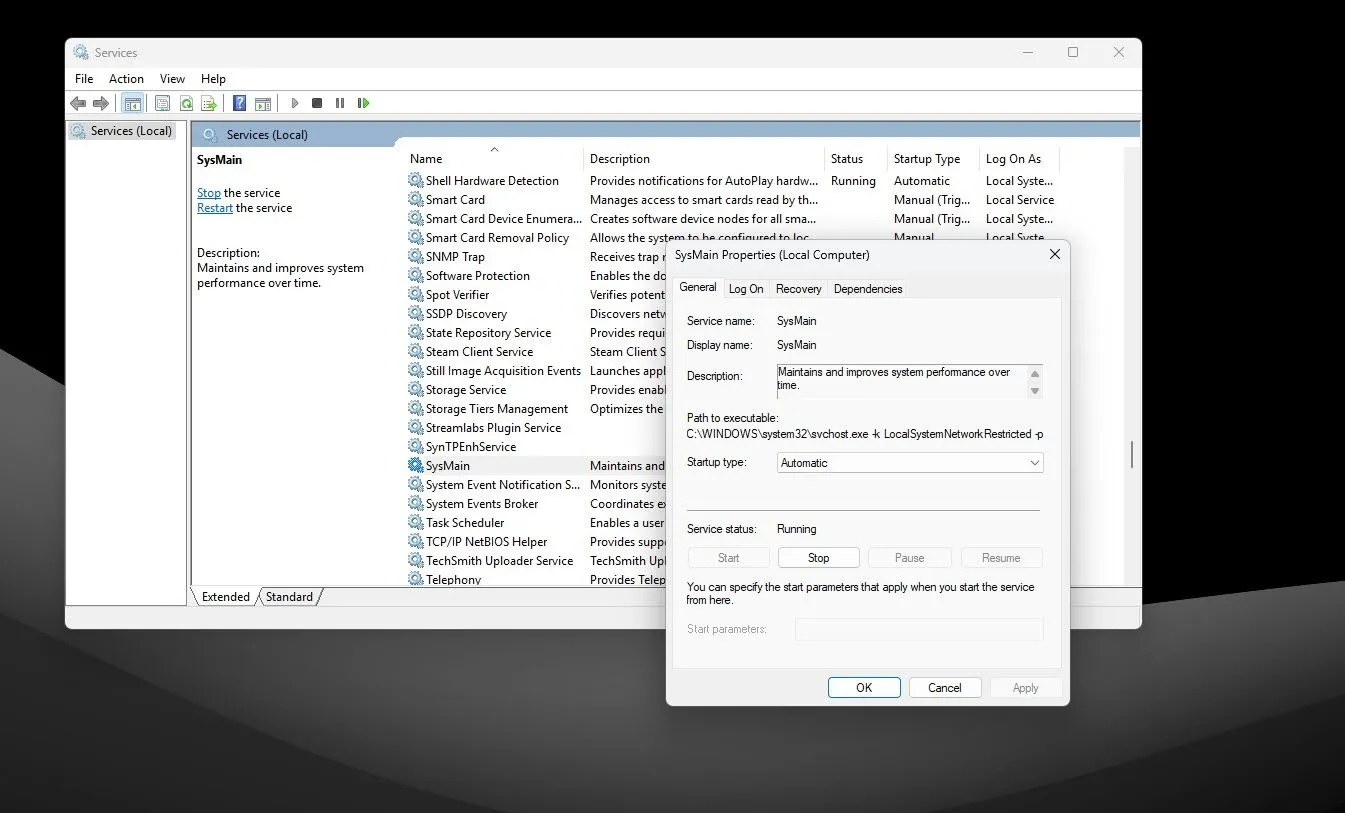 Cửa sổ Dịch vụ (Services) hiển thị thông tin và tùy chọn của SysMain trên Windows 11
Cửa sổ Dịch vụ (Services) hiển thị thông tin và tùy chọn của SysMain trên Windows 11
Những Trường Hợp SysMain Có Thể Gây Tác Dụng Ngược
Mặc dù SysMain được thiết kế để tăng tốc độ phản hồi của hệ thống, nó không phải là giải pháp thần kỳ biến một chiếc PC chậm chạp thành máy mới tinh. Hơn nữa, việc tiền tải các chương trình vào bộ nhớ cũng có nhược điểm. Nó tiêu tốn tài nguyên hệ thống (CPU và RAM) trước khi các tài nguyên này thực sự cần thiết, có thể gây ra hiện tượng tăng đột biến mức sử dụng CPU và bộ nhớ. Nếu bạn đang chạy một chương trình nặng tài nguyên khác trong khi SysMain đang tải dữ liệu vào bộ nhớ, PC của bạn có thể bị giật lag hoặc phản hồi chậm chạp.
Một vấn đề khác có thể phát sinh nếu máy tính của bạn có CPU và bộ nhớ giới hạn. Nếu CPU hoặc RAM của bạn đã gần như đạt mức tối đa ngay cả khi máy tính đang ở trạng thái nhàn rỗi, SysMain sẽ phải cạnh tranh tài nguyên với các chương trình đang hoạt động. Điều này có thể gây ra tác dụng ngược, khiến PC của bạn dường như chậm hơn thay vì nhanh hơn.
Đối với hầu hết các PC hiện đại, có cấu hình đủ mạnh, SysMain thường hoạt động trơn tru mà người dùng ít khi nhận thấy. Tuy nhiên, hiệu quả của nó có thể thay đổi đáng kể trên các máy tính cũ hơn, vốn đã phải vật lộn để chạy Windows 11 ngay từ đầu.
SysMain được đặt để tự động khởi động cùng Windows theo mặc định. Vì đây không phải là một tính năng cốt lõi của Windows, bạn có thể vô hiệu hóa nó mà không gây ra bất kỳ vấn đề ổn định hệ thống nào.
Khi Nào Nên Cân Nhắc Vô Hiệu Hóa SysMain?
Tùy thuộc vào cấu hình phần cứng của PC, đôi khi việc vô hiệu hóa SysMain có thể mang lại hiệu quả tốt hơn. Trên các phần cứng cũ hơn, nỗ lực tăng tốc PC của SysMain có thể gây hại nhiều hơn là có lợi.
SysMain lần đầu tiên được giới thiệu trong Windows Vista vào năm 2007 với tên gọi Superfetch. Tính năng này được thiết kế chủ yếu cho các ổ đĩa cứng truyền thống (HDD), vốn có tốc độ chậm hơn đáng kể so với các ổ đĩa thể rắn (SSD) mà hầu hết các PC hiện nay đều được trang bị. Với sự phát triển vượt bậc về tốc độ lưu trữ và bộ nhớ, SysMain đang đi theo con đường tương tự như ReadyBoost – một tính năng khác ra mắt cùng Windows Vista và giờ đây đã lỗi thời vì vấn đề mà nó được thiết kế để giải quyết không còn tồn tại. Mặc dù SysMain chưa hoàn toàn lỗi thời, nhưng tầm quan trọng của nó đã giảm đi đáng kể so với thời điểm Vista ra mắt.
Nếu bạn sở hữu một ổ đĩa lưu trữ tốc độ cao và có đủ bộ nhớ hệ thống, lợi ích của việc tiền tải chương trình chỉ là vài trăm mili giây, ở mức tốt nhất. PC của bạn càng được trang bị tốt để xử lý các tác vụ cường độ cao, SysMain càng ít ảnh hưởng đến hiệu suất tổng thể của nó.
Ngược lại, nếu bạn đang sử dụng một PC có tài nguyên hệ thống hạn chế hoặc thường xuyên gặp phải các đợt tăng đột biến CPU và bộ nhớ không lý do, việc vô hiệu hóa SysMain có thể giúp cải thiện hiệu suất. Việc bạn nên giữ tính năng này bật hay tắt phụ thuộc vào cách bạn sử dụng PC và lượng CPU, RAM mà bạn có thể dành ra.
Hướng Dẫn Cách Tắt Dịch Vụ SysMain Trên Windows
Việc vô hiệu hóa SysMain sẽ không làm hỏng hệ thống của bạn, vì vậy bạn hoàn toàn có thể thử nghiệm để xem có cải thiện hiệu suất hay không. Dưới đây là các bước thực hiện:
- Nhấn tổ hợp phím Windows + R để mở hộp thoại Run, sau đó gõ services.msc và nhấn Enter. Hoặc bạn cũng có thể tìm kiếm “Services” trong menu Start.
- Tìm dịch vụ SysMain trong danh sách và nhấp đúp vào nó.
- Nhấp vào nút Stop để dừng dịch vụ nếu nó đang chạy.
- Bạn cũng có thể thay đổi tùy chọn Startup type (Loại khởi động) từ Automatic (Tự động) thành Manual (Thủ công) hoặc Disabled (Vô hiệu hóa) để ngăn dịch vụ này tự động khởi động khi bạn bật máy tính.
Kết Luận
Việc SysMain liên tục tải các chương trình vào bộ nhớ, bất kể bạn có sử dụng chúng hay không, cũng có thể gây hao mòn ổ SSD. Nếu ổ SSD của bạn bị một tiến trình hệ thống đọc dữ liệu nhiều lần mỗi ngày mà bạn lại không sử dụng các tiến trình đã được tải, điều này có thể ảnh hưởng đến tuổi thọ của ổ đĩa và dẫn đến chi phí sửa chữa linh kiện PC cao hơn về sau.
Vì vậy, miễn là bạn có đủ bộ nhớ và một CPU đủ mạnh để không bị quá tải khi chạy một vài chương trình, lời khuyên là bạn nên để dịch vụ này bật. Tuy nhiên, nếu bạn nhận thấy hiệu suất máy tính bị ảnh hưởng tiêu cực, đừng ngần ngại thử vô hiệu hóa SysMain và so sánh kết quả. Hãy thử nghiệm và chia sẻ trải nghiệm của bạn với cộng đồng để tìm ra cấu hình tối ưu nhất cho chiếc PC của mình!